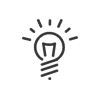Nutzen
Das Betriebsmodul ist das am häufigsten benutzte Modul der Software. Mit seiner Hilfe verwaltet man die
• Mitarbeiter;
• Buchungen;
• Tätigkeiten;
• Ergebnisse die diesen Buchungen, Abwesenheiten und Tätigkeiten entstammen.
Oben links neben dem Hauptmenü können Sie die Mitarbeiter-Einheit auswählen, die Sie bearbeiten möchten. Die Auswahl einer Einheit beeinflusst die Anzeige der Menüs/Aktionen ihren Benutzerrechten entsprechend. Diese Rechte hängen oft von den Einheiten ab, daher haben Sie bei verschiedenen Einheiten keinen Zugriff auf dieselben Funktionen. |
In dem Filterbereich unten links können Sie die zuvor gewählte Einheit filtern. 1.Benutzen Sie das Ausrollmenü •Nach Organigramm •nach Arbeitszyklus •nach Arbeitszeit-Vertrag •nach Abschlusskalender •nach vordefiniertem Feld (Option) •Nach Gruppe. 2.Die Mitarbeiterliste wird nach dem ausgewählten Element gefiltert. Alle Mitarbeiter, die zu dieser Auswahl gehören, werden angezeigt. 3.Wählen Sie eine Zugehörigkeitsperiode aus, um die Anzahl der angezeigten Personen zu begrenzen Zu diesem Zweck auf •Standard-Zugehörigkeitsperiode, um die zuvor definierte Standardeinstellung der Software in den Ansichts-Optionen zu verwenden. •Personalisierte Zugehörigkeitsperiode um selbst eine Periode für das Filtern der Mitarbeiter zu definieren. Wenn Sie z.B. Ihre Abschlussperiode durchführen, möchten Sie nur die Mitarbeiter sehen, die im letzten Monat anwesend waren. •Punktuelle Änderung um die Mitarbeiter zeitweise nach einer Periode mit besonderen Daten zu filtern. Dieser Filter wird gelöscht, sobald Sie die Registerkarte Nutzen verlassen.
Beispiel: Wenn Sie nur die Mitarbeiter anzeigen möchten, die nächsten Monat in der Abteilung "Wartung" arbeiten, nehmen Sie eine Sortierung nach Organigramm vor, wählen die Abteilung "Wartung" und dann, über den Kalender, den nächsten Monat als Zugehörigkeitsperiode aus
|
Außer dem Filtern der Mitarbeiter nach Einheit, Filter und Zugehörigkeitsperiode können Sie hier: •die Mitarbeiter suchen, indem Sie eine Suchkriterium eingeben (Namen, Vornamen, Ausweisnummer, etc.), •die Spalten auswählen, die Sie in der Mitarbeiterliste anzeigen möchten, wenn Sie mit der rechten Maustaste in die Kopfzeile einer Spalte klicken, Spaltenauswahl. 1.Den Suchbegriff in das Suchfeld eingeben. 2.Aktivieren Sie die Kategorie(n)/Unterkategorie(n), die Sie anzeigen möchten. Es handelt sich um Daten der Mitarbeiterdatei, für die Sie über die erforderlichen Benutzerrechte verfügen. 3.Wenn Sie in die Kopfzeile einer Spalte klicken, werden die Daten nach auf- /absteigender Reihenfolge sortiert. Wenn Sie die Taste STRG gedrückt halten, können Sie zahlreiche Sortierungen durchführen. Es ist z.B. möglich, die Mitarbeiter nach Arbeitszeit-Vertrag (1), nach Beschäftigung (2) und schließlich nach ihrem Namen zu sortieren. Zu diesem Zweck müssen Sie auf die Bezeichnung der Spalte "Arbeitszeit-Vertrag" klicken und dann, immer noch mit gedrückter STRG-Taste, auf die der Spalte "Beschäftigung". Gehen Sie mit der Spalte "Namen" ebenso vor. Die Reihenfolge der Elemente zum Sortieren wird durch die Zahlen festgelegt. 4.Mit einem Ziehen und Ablegen (Klick in die Kopfzeile, Ziehen mit gedrückter Maustaste, loslassen) bewegt man eine Spalte an die gewünschte Stelle. •die Mitarbeiter z.B. nach Abteilung zusammenführen, •zur standardmäßigen Ansicht zurückkehren. Ein Klick auf Standardansicht ordnet die Mitarbeiterliste folgendermaßen: oName (standardmäßig wird diese Spalte nach aufsteigender Reihenfolge sortiert) oVorname (Nr. 1) oAusweis (Nr. 1) oPersonalnummer oAbteilung oArbeitszyklus •Die Legende nutzen, die die Anwendung der Farben entsprechend der Personalkategorie (Mitarbeiter, Zeitarbeiter) und dem Mitarbeiterstatus (standardmäßig, zu löschen, archiviert) erläutert, •die Größe der Mitarbeiterliste anpassen. Der Benutzer kann die Größe der Liste dank der Registerkarte |
Auf einigen Bildschirmen befinden sich in der ersten Spalte der Mitarbeiterliste Auswahlkästchen. In diesem Fall kann eine Gruppen-Eingabe von mehreren Mitarbeitern gleichzeitig durchgeführt werden. Gruppeneingabe1.Mindestens zwei Mitarbeiter aktivieren. Das Symbol 2.Auf
3.Führen Sie die gewünschten Gruppen-Eingaben aus, indem Sie Gruppenzuweisung ... auswählen. . 4.Wählen Sie die Einstellungen aus. 5.Speichern. Gruppen-LöschenEs kann erforderlich werden, eine Zuweisung, die für eine Gruppe erstellt wurde, zu löschen. 1.In diesem Fall, muss man die betreffenden Mitarbeiter wie oben beschrieben auswählen. 2.Gruppen-Löschen... aktivieren und genau dieselben Einstellungen auswählen wie bei der Zuweisung. 3.Speichern.
|